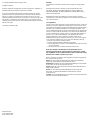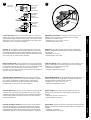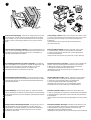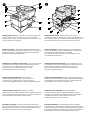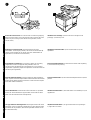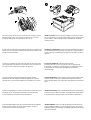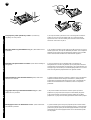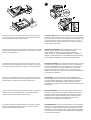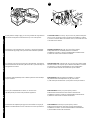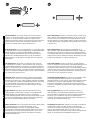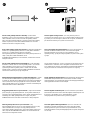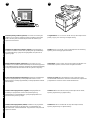hp LaserJet 4100 mfp series
start
start
startgids
aloitus
innføring
inledning
voorbereiden op instelling
asennukseen valmistautuminen
u hebt de volgende adressen nodig
om het apparaat in te stellen:
1) IP-adres (netwerk)
2) SMTP-gateway (e-mailserver)
3) LDAP-gateway (directory-diensten)–optioneel
laitetta asennettaessa tarvitset
seuraavat osoitteet:
1) IP-osoite (verkkopalvelin)
2) SMTP-yhdyskäytävä (sähköpostipalvelin)
3) LDAP-yhdyskäytävä (hakemistopalvelin)
– valinnainen
klargjøre for installering
installationsförberedelse
du trenger følgende adresser for
å kunne installere produktet:
1) IP-adresse (nettverk)
2) SMTP-gateway (e-postserver)
3) DAP-gateway (katalogtjenester) - valgfritt
du behöver följande adresser
för att installera produkten:
1) IP- adress (nätverk)
2) SMTP- gateway (E-postserver)
3) LDAP- gateway (katalogtjänst)–tillval
prepare for setup
forberedelse til installation
you will need the following
addresses to set up the product:
1) IP address (network)
2) SMTP gateway (e-mail server)
3) LDAP gateway (directory services) –optional
du får brug for følgende adresser
for at installere produktet:
1) IP-adresse (netværk)
2) SMTP-gateway (e-mail-server)
3) LDAP-gateway (katalogtjenester - valgfri)

© Copyright Hewlett-Packard Company 2001
All Rights Reserved.
Except as allowed by copyright laws or herein, reproduction, adaptation, or
translation without prior written permission is prohibited.
A user of the Hewlett-Packard printer associated with this user guide is
granted a license to (a) print hard copies of this user guide for personal,
internal, or company use subject to the restriction not to sell, re-sell or
otherwise distribute the hard copies; and (b) place an electronic copy of this
user guide on a network server provided access to the electronic copy is
limited to personal, internal users of the Hewlett-Packard printer associated
with this user guide.
First Edition, November 2001
Hewlett-Packard
11311 Chinden Blvd.
Boise, Idaho 83714
Warranty
The information contained in this document is subject to change without
notice.
Hewlett-Packard makes no warranty of any kind with respect to this
information. HEWLETT-PACKARD SPECIFICALLY DISCLAIMS THE
IMPLIED WARRANTY OF MERCHANTABILITY AND FITNESS FOR A
PARTICULAR PURPOSE.
Hewlett-Packard shall not be liable for any direct, indirect, incidental,
consequential, or other damage alleged in connection with the furnishing or
use of this information.
FCC regulations
The HP LaserJet 4100 mfp series has been tested and found to comply with
the limits for a Class A digital device, pursuant to Part 15 of the FCC rules.
These limits are designed to provide reasonable protection against harmful
interference in a residential installation. This equipment generates, uses,
and can radiate radio frequency energy. If this equipment is not installed and
used in accordance with the instructions, it may cause harmful interference
to radio communications. However, there is no guarantee that interference
will not occur in a particular installation. If this equipment does cause
harmful interference to radio or television reception, which can be
determined by turning the equipment off and on, the user is encouraged to
try to correct the interference by one or more of the following measures:
• Reorient or relocate the receiving antenna.
• Increase separation between equipment and receiver.
• Connect equipment to an outlet on a circuit different from that to which the
receiver is located.
• Consult your dealer or an experienced radio/TV technician.
Note: Any changes or modifications to the printer that are not
expressly approved by HP could void the user’s authority to operate
this equipment. Use of a shielded interface cable is required to comply
with the Class A limits of Part 15 of FCC rules.
Refer to the online Use guide for other regulatory information regarding the
HP LaserJet 4100 mfp series.
Dansk: Se online onlinevejledningen Brug for at få andre lovmæssige
oplysninger vedrørende HP LaserJet 4100 mfp-serien.
Nederlands: Raadpleeg de online gebruikershandleiding voor aanvullende
voorschriften van de HP LaserJet 4100 mfp serie.
Suomi: Muista HP LaserJet 4100 mfp -sarjaa koskevista säännöksistä on
tietoja Käyttö-oppaassa.
Norsk: Se i den elektroniske brukerhåndboken hvis du trenger mer
informasjon om spesielle bestemmelser vedrørende HP LaserJet
4100 mfp-serien.
Svenska: För övriga bestämmelser avseende HP LaserJet 4100 mfp-serien
hänvisas till online-Användarhandboken.

EnglishDansk
Nederlands
SuomiNorskSvenska
1
HP LaserJet
4100 mfp
415 mm
(16.4 inches)
HP LaserJet
4100 mfp
540 mm
(21.25 inches)
HP LaserJet
4101 mfp
661 mm
(26 inches)
1040 mm
(41 inches)
2
Prepare the location. Place in a well-ventilated room on a sturdy, level
surface. Allow space around the product. Ensure that the location has an
adequate power supply (check the voltage rating on your product located
under the top cover, and connect to the appropriate power supply, which
will be either 110-127 or 220-240 V, 50/60 Hz).
Regulate the environment. Do not place in direct sunlight or near
chemicals. Make sure that the environment is free from abrupt
temperature or humidity changes.
• Temperature: 50° to 91° F (10° to 32.5° C)
• Relative humidity: 20% to 80%
Placering. Placer enheden i et godt ventileret lokale på en stabil, plan
flade. Der skal være plads rundt om enheden. Kontroller, at placeringen
har tilstrækkelig strømforsyning (kontroller produktets spænding, som du
finder under topdækslet, og tilslut enheden til den korrekte strømforsyning,
som er enten 110-127 eller 220-240 V, 50/60 Hz).
Omgivelser. Placer ikke enheden i direkte sol eller i nærheden af
kemikalier. Undgå pludselige temperatursvingninger eller ændringer i
luftfugtigheden.
• Temperatur: 10° til 32,5° C
• Relativ fugtighed: 20% til 80%
Valmistele laitteen sijoituspaikka. Aseta laite tukevalle ja tasaiselle
pinnalle huoneeseen, jossa on hyvä ilmanvaihto. Jätä laitteen ympärille
tilaa. Tarkista, että virtalähde on riittävän tehokas. (Katso tuotteen
jänniteluokitus yläkannen alta ja kytke laite luokituksen mukaisesti.
Jännitysluokitus on 110–127 tai 220–240 V, 50/60 Hz.)
Tarkista käyttöympäristö. Älä sijoita laitetta suoraan auringonvaloon tai
kemikaalien lähelle. Varmista, että laitteen ympäristössä ei tapahdu
äkillisiä lämpötilan tai ilmankosteuden muutoksia.
• Lämpötila: 10 °C–32,5 °C (50 °F–91 °F)
• Suhteellinen ilmankosteus: 20–80 %
Forberede plassering. Plasseres i et godt ventilert rom på et stødig, flatt
underlag. La det være klaring rundt produktet. Pass på at det er riktig
strømtilførsel (kontroller spenningsverdien under produktets toppdeksel,
og koble til riktig strømforsyningsenhet, enten 110-127 eller 220-240 V
nettspenning, 50/60 Hz).
Tilpasse miljøet. Plasser ikke produktet i direkte sollys eller nær
kjemikalier. Pass på at det ikke er brå endringer i temperatur eller
fuktighet.
• Temperatur: 50 til 91 °F (10 til 32,5 °C)
• Relativ fuktighet: 20 % til 80 %
Förbered placering av skrivaren. Placera skrivaren i ett väl ventilerat
rum på en stabil, plan yta. Se till att det finns utrymme runt skrivaren.
Kontrollera att arbetsplatsen har tillräcklig strömförsörjning (kontrollera
voltuppskattningen på din produkt (under överlocket och anslut lämplig
strömtillförsel, antingen 110-127 eller 220-240 nätspänning, 50/60 Hz).
Reglera miljön. Placera inte skrivaren i direkt solljus eller nära kemikalier.
Kontrollera att miljön inte drabbas av plötsliga växlingar i temperatur eller
fuktighet.
• Temperatur: 10° till 32,5° C
• Relativ luftfuktighet: 20% till 80%
Maak de locatie gereed. Plaats het apparaat in een goed geventileerde
ruimte op een stevige, vlakke ondergrond. Zorg voor extra ruimte rondom
het apparaat. Let erop dat de locatie een correcte stroomvoorziening heeft
(controleer de voltage op het product, dit kunt u vinden onder de
bovenklep en sluit vervolgens de juiste stroomvoorziening aan, hetgeen of
110-127 of 220-240 V, 50/60 Hz is).
Orden de omgeving. Plaats het apparaat niet in direct zonlicht of in de
buurt van chemicaliën. Let erop dat de omgeving vrij is van abrupte
temperatuur- of vochtigheidsschommelingen.
• Temperatuur: 100 tot 32,5° C.
• Relatieve vochtigheid: 20% tot 80%

EnglishDansk
Nederlands
SuomiNorskSvenska
3
1
8
6
5
3
4
2
7
4
Remove internal packaging. 1) Remove the shipping bag and any tape
from the product. 2) Remove the foam packing material from inside the
toner cartridge cavity. 3) Remove the plastic film from the control panel
display. 4) Remove all packaging materials and any spacers from the
trays.
Check package contents. Make sure that all parts are included. 1) MFP
2) Jumper cord 3) Software and documentation 4) Power cord 5) Control
panel overlay 6) Toner cartridge 7) Second 500-sheet paper tray*
8) Duplexer*
*Included with the HP LaserJet 4101 mfp and available for the
HP LaserJet 4100 mfp
Fjernelse af den indvendige emballage. 1) Fjern forsendelsesposen og
tapen. 2) Fjern skumemballagen fra hulrummet til tonerkassetten. 3) Fjern
plastfilmen fra displayet på kontrolpanelet. 4) Fjern al emballagen og
eventuelle afstandsstykker fra bakkerne.
Kontrol af pakkens indhold. Kontroller, at alle dele er der. 1) MFP
2) Jumper-ledning 3) Software og dokumentation 4) Strømkabel
5) Overlay til kontrolpanel 6) Tonerkassette 7) Ekstra papirpakke til
500 ark* 8) Dupleksenhed*
*Følger med HP LaserJet 4101 mfp og fås til HP LaserJet 4100 mfp
Poista laitteesta pakkausmateriaalit. 1) Poista kuljetusmuovit ja teipit.
2) Ota vaahtomuovipehmuste väriainekasetin kolosta. 3) Irrota muovikalvo
ohjauspaneelin näytöstä. 4) Ota lokeroista kaikki pakkausmateriaalit ja
mahdolliset pehmusteet.
Tarkasta pakkauksen sisältö. Varmista, että kaikki osat ovat mukana.
1) MFP-monitoimilaite 2) Liitäntäjohto 3) Ohjelmisto ja käyttöoppaat
4) Virtajohto 5) Ohjauspaneelin peitelevy 6) Väriainekasetti
7) Toinen 500 paperin paperilokero* 8) Kääntöyksikkö*
*Toimitetaan HP LaserJet 4101 mfp -monitoimilaitteen mukana.
Saatavana myös HP LaserJet 4100 mfp -monitoimilaitteeseen.
Fjerne emballasjen. 1) Fjern transportposen og -teipen fra produktet.
2) Fjern emballasjen inni åpningen for tonerkassetten. 3) Fjern plastfilmen
fra kontrollpanelvinduet. 4) Fjern all emballasje og eventuelle plassholdere
fra skuffene.
Kontrollere innholdet i esken. Kontroller at alle delene følger med.
1) MFP 2) Jumperkabel 3) Programvare og dokumentasjon 4) Strømkabel
5) Kontrollpanelmal 6) Tonerkassett 7) Den andre 500-arks papirskuffen*
8) Tosidigenhet*
*Følger med HP LaserJet 4101 mfp og er tilgjengelig for HP LaserJet 4100
mfp
Avlägsna det inre förpackningsmaterialet. 1) Avlägsna påsen och all
tejp från produkten. 2) Ta bort skumplasten som sitter i uttaget för
tonerkassetten. 3) Avlägsna plastfilmen som sitter på kontrollpanelens
teckenfönster. 4) Avlägsna allt förpackningsmaterial och eventuella
distansbrickor från facken.
Kontrollera innehållet i kartongen. Kontrollera att alla delar finns med.
1) MFP 2) Bygelsladd 3) Programvara och dokumentation 4) Nätsladd
5) Kontrollpanelens överdrag 6) Tonerkassett 7) Extra 500-arks
pappersfack* 8) Enhet för dubbelsidig utskrift*
*Medföljer HP LaserJet 4100 mfp och finns att få till HP LaserJet 4100 mfp
Het verpakkingsmateriaal uit de printer verwijderen. 1) Verwijder de
zak en het plakband van het apparaat. 2) Verwijder het piepschuim uit de
ruimte voor de tonercassette. 3) Verwijder de plastic folie van het
uitleesvenster op het bedieningspaneel. 4) Verwijder al het
verpakkingsmateriaal en opvulmateriaal uit de lades.
De inhoud van de doos controleren. Controleer of alle onderdelen zijn
geleverd. 1) MFP 2) Verbindingskabel 3) Software en documentatie
4) Netsnoer 5) Sjabloon voor bedieningspaneel 6) Tonercassette
7) Tweede 500-vel papierlade* 8) Duplex module*
*Meegeleverd bij de HP LaserJet 4101 mfp en verkrijgbaar voor de
HP LaserJet 4100 mfp

5
3
7
8
4
2
6
9
1
5
10
6
5
1
4
3
8
6
9
10
11
2
7
Identify parts (front view). 1) Automatic document feeder (ADF) cover
2) ADF 3) Flatbed cover 4) Top cover (access to serial and model
numbers) 5) Tray 2 6) Tray 1 7) Toner cartridge access (under top cover)
8) Control panel 9) Front output bin
Identify parts (back view). 1) ADF connector cable 2) Fuser
3) Power/Jumper cable connectors 4) Rear output slot 5) Duplexer or dust
cover 6) Parallel interface port 7) Hard disk 8) HP Jetdirect print server
card 9) Fast InfraRed Connect (FIR port) 10) Memory access door
Enheden (set forfra). 1) Dæksel til automatisk dokumentføder (ADF)
2) ADF 3) Flatbeddæksel 4) Topdæksel (adgang til serie- og modelnumre)
5) Bakke 2 6) Bakke 1 7) Adgang til tonerkassette (under topdæksel)
8) Kontrolpanel 9) Forreste udskriftsbakke
Enheden (set bagfra). 1) ADF-tilslutningskabel 2) Fikseringsenhed
3) Strøm-/Jumper-kabler 4) Bageste udskriftsåbning 5) Dupleksenhed
eller støvdæksel 6) Parallelinterfaceport 7) Harddisk
8) HP Jetdirect-printserverkort 9) FIR-port (Fast InfraRed Connect)
10) Adgangslåge til hukommelse
Laitteen osat (edestä katsottuna). 1) Automaattisen
asiakirjansyöttölaitteen (ADF) kansi 2) ADF 3) Tason kansi
4) Yläkansi (Sarja- ja mallinumerot) 5) Lokero 2 6) Lokero 1
7) Väriainekasetti (yläkannen alla) 8) Ohjauspaneeli 9) Etutulostelokero
Laitteen osat (takaa katsottuna). 1) ADF-kaapeli 2) Kiinnitysyksikkö
3) Virta/ohitus-liittimet 4) Takatulostelokero 5) Kääntöyksikkö tai pölysuoja
6) Rinnakkaisportti 7) Kiintolevy 8) HP Jetdirect -tulostinpalvelinkortti
9) Fast InfraRed -liitin (FIR-portti) 10) Muistin luukku
Identifisere delene (sett forfra). 1) Deksel for automatisk
dokumentmater (ADF) 2) ADF 3) Skannerdeksel 4) Toppdeksel (tilgang til
serie- og modellnummer) 5) Skuff 2 6) Skuff 1 7) Tilgang til tonerkassett
(under toppdeksel) 8) Kontrollpanel 9) Fremre utskuff
Identifisere delene (sett bakfra). 1) ADF-tilkoblingskabel
2) Varmeelement 3) Kontakt for strømkabel/jumperkabel 4) Bakre
utdataspor 5) Tosidigenhet eller støvdeksel 6) Parallell grensesnittport
7) Harddisk 8) Kort for HP Jetdirect-utskriftsserver 9) Fast
InfraRed-kobling (FIR-port) 10) Minnedeksel
Skrivardelar (framsidan). 1) Lucka till automatisk dokumentmatare
(ADF) 2) ADF 3) Flatbäddslucka 4) Övre lucka (för åtkomst till serie- och
modellnummer) 5) Fack 2 6) Fack 1 7) Åtkomst till tonerkassett (under
övre luckan) 8) Kontrollpanel 9) Främre utmatningsfack
Skrivardelar (baksidan). 1) Anslutningskabel för den automatiska
dokumentmataren 2) Fixeringsenhet 3) Anslutningar för ström/elkoppel
4) Bakre utmatningsplats 5) Enhet för dubbelsidig utskrift eller skyddslock
6) Parallell gränssnittsport 7) Hårddisk 8) HP Jetdirect-skrivarserverkort
9) Fast InfraRed Connect (FIR-port) 10) Åtkomstlucka för minne
Identificatie van onderdelen (vooraanzicht). 1) Klep voor automatische
documentinvoer (ADF) 2) ADF 3) Klep voor flatbed 4) Bovenste klep
(toegang tot serie- en modelnummers) 5) Lade 2 6) Lade 1
7) Toegang voor tonercassette (onder de bovenste klep)
8) Bedieningspaneel 9) Voorste uitvoerlade
Identificatieonderdelen (achterzijde). 1) ADF aansluitkabel 2) Fuser
3) Aansluiting voor stroomvoorziening/jumper 4) Achterste uitvoersleuf
5)Duplex module of stofkap 6) Parallelle poort 7) Vaste schijf
8) HP Jetdirect afdrukserverkaart 9) Infraroodpoort (FIR-poort)
10) Klep voor geheugentoegang

EnglishDansk
Nederlands
SuomiNorskSvenska
7
8
2
Unlock the scanner head. The scanner head is locked during shipping.
Before using the product, unlock the scanner head on the left side of the
product as you are facing it. (Note: When moving the MFP, lock the
scanner head.)
Install the toner cartridge. 1) Remove the toner cartridge from its
packaging. 2) Lift the top cover.
Oplåsning af scannerhovedet. Scannerhovedet er låst under
forsendelsen. Før du bruger produktet, skal du låse scannerhovedet på
venstre side af produktet op, når du står foran den. (Bemærk! Når du
flytter MFP'en, skal du låse scannerhovedet.)
Installation af tonerkassetten. 1) Pak tonerkassetten ud. 2) Løft
topdækslet.
Vapauta skannerin lukupää. Skannerin lukupää on lukittu kuljetuksen
ajaksi. Vapauta skannerin lukupää laitteen edestä katsottuna vasemmalta
puolelta ennen laitteen käyttöä. (Huomautus: Lukitse skannerin lukupää
ennen MFP-laitteen siirtämistä.)
Asenna väriainekasetti. 1) Poista väriainekasetti pakkauksesta. 2) Nosta
yläkansi.
Løsne skannerhodet. Skannerhodet er låst under frakt. Før produktet
brukes, må skannerhodet løsnes på produktets venstre side sett forfra.
(Merk: Lås skannerhodet når du skal flytte MFP.)
Installere tonerkassetten. 1) Ta tonerkassetten ut av emballasjen. 2) Løft
toppdekselet.
Lås upp skannerns skanningshuvud. Skanningshuvudet är låst under
transporten. Innan du använder produkten låser du upp skannerhuvudet
på vänster sida av produkten. (Obs! När du flyttar MFP-enheten ska du
låsa skannerhuvudet.)
Installera tonerkassetten. 1) Ta upp tonerkassetten ur förpackningen.
2) Öppna den övre luckan.
Ontgrendel de scannerkop. De scannerkop is tijdens de verzending
vergrendeld. Voordat u het apparaat kunt gebruiken, dient u de
scannerkop (aan de linkerzijde van het apparaat als u ervoor staat) te
ontgrendelen. (Opmerking: Tijdens het verplaatsen van de MFP dient u de
scannerkop te vergrendelen.)
De tonercassette installeren. 1) Haal de tonercassette uit de verpakking.
2) Til de bovenste klep omhoog.

3
4
1
2
3
9
3) Pull the sealing tab tape from the end of the toner cartridge to remove
the entire length of tape. Avoid touching any black toner on the tape.
4) Slide the cartridge into the product as far as it can go.
Install accessories. Use the separate installation instructions to install
any accessories that you have purchased with the product. 1) Duplexer for
2-sided output 2) Power envelope feeder 3) Stackable 500-sheet trays
(maximum of two)
3) Træk i den ene ende af forseglingstapen for at fjerne den. Undgå at røre
ved den sorte toner på tapen. 4) Skub tonerkassetten ind i printeren, indtil
den ikke kan komme længere.
Installation af ekstraudstyr. Installer eventuelt ekstraudstyr ved hjælp af
den installationsvejledning, der følger med udstyret. 1) Dupleksenhed til
2-sidet output 2) Konvolutfremfører 3) Bakker, der kan stables, til 500 ark
(højst to)
3) Poista suojateippi vetämällä väriainekasetin päässä olevasta
kielekkeestä. Älä koske teippiin mahdollisesti tarttuneeseen mustaan
väriaineeseen. 4) Työnnä kasetti laitteeseen niin pitkälle kuin se menee.
Asenna lisävarusteet. Asenna tuotteen mukana ostamasi lisävarusteet
erillisten ohjeitten mukaisesti. 1) Kääntölaite kaksipuolista tulostusta
varten 2) Kirjekuorilokero 3) Pinottava 500 arkin paperilokero (korkeintaan
kaksi)
3) Ta tak i forseglingsteipen i enden av tonerkassetten og trekk i den slik at
hele teipen fjernes. Unngå å berøre eventuell svart toner på teipen.
4) Skyv kassetten inn i produktet så langt den kommer.
Installere ekstrautstyr. Bruk installeringsinstruksjonene som følger med
ekstrautstyret du har kjøpt til produktet. 1) Tosidigenhet for tosidig utskrift
2) Konvoluttmater 3) 500-arks skuffer som kan stables (maksimum to)
3) Dra förseglingstejpfliken rakt utåt ur tonerkassetten tills hela tejpbiten
lossnar. Undvik att vidröra den svarta tonern på tejpen. 4) Skjut in
tonerkassetten i skrivaren så långt det går.
Installera tillbehör. Använd de separata installationsanvisningarna när
du ska installera de tillbehör, som du har köpt till skrivaren. 1) Enhet för
dubbelsidig utskrift 2) Kuvertmatare 3) Stapelbara pappersfack för 500 ark
(upp till två extra fack)
3) Trek aan het uiteinde van de tape aan het einde van de tonercassette
om de gehele tape te verwijderen. Raak de zwarte toner op de strip niet
aan. 4) Schuif de cassette zover mogelijk in het apparaat.
Accessoires installeren. Gebruik de apart geleverde
installatie-instructies om de accessoires die u bij het apparaat hebt
aangeschaft, te installeren. 1) Duplexeenheid voor dubbelzijdige uitvoer
2) Schakelaar voor envelopinvoer 3) Stapelbare 500-vel lades
(maximaal twee)

EnglishDansk
Nederlands
SuomiNorskSvenska
1
10
3
2
Load paper Tray 2 and optional Trays 3 and 4. 1) Pull the tray
completely out of the product.
2) To adjust the width, squeeze the lever on the left guide and slide the
guides into place to match the media width. 3) To adjust the length,
squeeze the lever on the back media guide and slide it to the desired
media size until it clicks into place.
Ilæg papir i Bakke 2 og ekstrabakkerne 3 og 4. 1) Træk bakken helt ud
af produktet.
2) For at tilpasse bredden skal du trykke armen på det venstre styr ned og
skubbe styrene hen, så de passer til bredden på mediet. 3) For at tilpasse
længden skal du trykke armen på det bageste mediestyr ned og skubbe
det hen til det ønskede medieformat, indtil det klikker på plads.
Täytä paperilokero 2 sekä valinnaiset lokerot 3 ja 4. 1) Vedä lokero
kokonaan ulos laitteesta.
2) Säädä leveyttä puristamalla vasemman ohjaimen vipua ja liu'uttamalla
ohjaimet tulostusmateriaalin leveyden mukaiseksi. 3) Säädä pituutta
puristamalla tulostusmateriaalin takaohjaimen vipua ja liu'uttamalla sitä
halutun tulostusmateriaalin koon mukaiseksi, kunnes se napsahtaa
paikoilleen.
Legg papir i skuff 2 og eventuelt ekstraskuffene 3 og 4. 1) Trekk
skuffen helt ut av produktet.
2) Du justerer bredden ved å klemme sammen spaken på venstre
papirskinne og skyve skinnene til de passer med bredden på papiret.
3) Du justerer lengden ved å klemme sammen spaken på den bakre
papirskinnen, og skyve den til ønsket papirstørrelse til den klikker på plass.
Sätt in papper i Fack 2 och tillvalsfacken 3 och 4. 1) Dra ut facket helt
och hållet från produkten.
2) Justera bredden genom att trycka på spaken på den vänstra ledaren
och placera ledarna kant i kant med papperets bredd. 3) Justera längden
genom att trycka på spaken på den bakre pappersledaren och skjut den
till markeringen för önskad pappersstorlek. Du hör ett klickande ljud när
den är på plats.
Papierlade 2 en optioneel lades 3 en 4 laden. 1) Trek de lade volledig uit
het apparaat.
2) Voor het aanpassen van de breedte knijpt u de hendel op de
linkergeleider in en schuift u de geleiders op de juiste plaats zodat deze
overeenkomen met het formaat van het papier. 3) Voor het aanpassen van
de lengte knijpt u de hendel op de achterste papiergeleider in en schuift u
deze naar het gewenste papierformaat tot de geleider vastklikt.

4
5
1
2
11
4) Squeeze the blue tab on the right side of the tray and move it to the
correct position based on the media size. 5) Slide the tray back into the
product. (Repeat these steps for optional trays.)
Connect the power cord. 1) Locate the power switch on the right side of
the product. Make sure that the power is turned off. 2) Connect the jumper
cord to the product, and then connect the power cord to the jumper cord.
3) Connect the power cord to a grounded power strip or an AC outlet.
(CAUTION: to prevent damage to the product, use only the jumper cord
and AC power cord provided.)
4) Klem på den blå tap på højre side af bakken, og flyt den til den korrekte
position i forhold til mediet. 5) Skub bakken ind i printeren igen. (Gentag
disse trin for ekstrabakkerne.)
Tilslutning af strømkablet. 1)Find strømafbryderen på højre side af
enheden. Sørg for, at der er slukket for strømmen. 2) Tilslut
jumper-ledningen til enheden, og tilslut derefter strømkablet til
jumper-ledningen. 3) Tilslut strømkablet til printeren, et jordstik eller en
stikkontakt. (FORSIGTIG! Brug kun den medfølgende jumper-ledning og
det medfølgende strømkabel for at undgå at beskadige produktet.)
4) Purista lokeron oikealla puolella olevaa sinistä kielekettä ja siirrä se
oikealle tulostusmateriaalin koon mukaiselle paikalleen. 5) Liu’uta lokero
takaisin laitteeseen. (Täytä valinnaiset lokerot samalla tavoin.)
Liitä virtajohto. 1) Paikallista virtakytkin laitteen oikealta puolelta.
Varmista, että laitteesta on katkaistu virta. 2) Liitä liitäntäjohto laitteeseen.
Liitä sitten virtajohto liitäntäjohtoon. 3) Kytke virtajohto maadoitettuun
virranjakorasiaan tai vaihtovirtapistorasiaan. (VAROITUS: laite voi
vahingoittua, jos käytetään muuta kuin laitteen mukana toimitettua liitäntä-
tai virtajohtoa.)
4) Klem sammen den blå tappen på høyre side av skuffen og flytt den til
korrekt posisjon i forhold til papirstørrelsen. 5) Skyv skuffen tilbake i
produktet. (Gjenta disse trinnene for ekstraskuffene.)
Koble til strømkabelen. 1) Du finner av/på-knappen på høyre side av
produktet. Pass på at strømmen er slått av. 2) Koble jumperkabelen til
produktet, og koble deretter strømkabelen til jumperkabelen. 3) Koble
strømledningen til en jordet strømfordeler eller en vanlig stikkontakt.
(FORSIKTIG: for å unngå å skade produktet må du bare bruke
jumperkabelen og strømkabelen som følger med.)
4) Tryck på den blå haken till höger på facket och flytta den, så att den
passar den aktuella pappersstorleken. 5) Skjut in facket i skrivaren.
(Upprepa de här stegen för alla extrafack.)
Ansluta nätsladden. 1) Leta reda på strömbrytaren, som sitter till höger
på skrivaren. Kontrollera att strömmen inte är på. 2) Anslut bygelsladden
till skrivaren och anslut därefter nätsladden till bygelsladden. 3) Anslut
nätsladden till en jordad strömdosa eller ett jordat vägguttag. (VARNING:
för att inte skrivaren ska skadas bör du endast använda den bygelsladd
och nätsladd som medföljer.)
4) Knijp de blauwe hendel aan de rechterzijde van de lade in en schuif
deze in de juiste positie, afhankelijk van het formaat papier. 5) Schuif de
lade terug in de printer. (Herhaal deze stappen voor de optionele lades.)
Het netsnoer aansluiten. 1) De AAN/UIT-schakelaar bevindt zich aan de
rechterkant van het apparaat. Let erop dat de stroom is uitgeschakeld.
2) Sluit de verbindingskabel aan op het apparaat en vervolgens sluit u
deze aan op het netsnoer. 3) Sluit het netsnoer aan op een geaard
stekkerblok of een wandcontactdoos. (LET OP: om schade aan het
apparaat te voorkomen, dient u alleen de meegeleverde verbindingskabel
en het netsnoer te gebruiken.)

EnglishDansk
Nederlands
SuomiNorskSvenska
4
1
2
12
4) Verify that the voltage supply you are using is within the range listed on
the electrical rating label located under the top cover of the product.
Connect the cables. Use the RJ-45 port on the HP Jetdirect 610N print
server card to connect the printer to an Ethernet 10/100Base-T network.
1) Connect a network cable to the network card. 2) Connect the other end
of the cable to the network.
4) Kontroller, at den strømforsyning, du bruger, er angivet på mærkaten
med elektriske oplysninger, der er placeret under enhedens topdæksel.
Tilslutning af kablerne. Brug RJ-45-porten på HP Jetdirect
610N-printserveren for at tilslutte printeren til et Ethernet
10/100Base-T-netværk. 1) Tilslut et netværkskabel til netværkskortet.
2) Tilslut den anden ende af kablet til netværket.
4) Varmista, että käytettävä jännite on laitteen yläkannen alla annettujen
arvojen mukainen.
Kytke kaapelit. Kytke laite Ethernet 10/100Base-T -verkkoon
HP Jetdirect 610N -tulostinpalvelimen RJ-45-portin kautta.
1) Liitä verkkojohto verkkokorttiin. 2) Liitä johdon toinen pää verkkoon.
4) Pass på at strømtilførselen du bruker, er i samsvar med
spesifikasjonene på merket under produktets toppdeksel.
Koble til kablene. Bruk RJ-45-porten på HP Jetdirect
610N-utskriftsserverkortet for å koble skriveren til et Ethernet
10/100Base-T-nettverk. 1) Koble en nettverkskabel til nettverkskortet
2) Koble den andre enden av kabelen til nettverket.
4) Kontrollera att nätspänningen ligger inom det område som anges på
etiketten med elmärkdata som finns under den övre luckan på skrivaren.
Anslut kablarna. Använd RJ-45-porten på HP Jetdirect
610N-skrivarserverkortet för att ansluta skrivaren till ett Ethernet
10/100Base-TX-nätverk. 1) Anslut nätverkskabeln till nätverkskortet.
2) Anslut kabelns andra ände till nätverket.
4) Controleer of de stroomvoorziening die u wilt gebruiken, overeenkomt
met het bereik dat wordt vermeld op de sticker die u op de bovenklep van
het apparaat kunt vinden.
Sluit alle kabels aan. Gebruik de RJ-45 poort op de HP Jetdirect 610N
afdrukserverkaart om de printer op een Ethernet 10/100Base-T netwerk
aan te sluiten. 1) Sluit een netwerkkabel aan op de netwerkkaart.
2) Sluit het andere uiteinde van de kabel aan op het netwerk.

13
14
Turn the product on. Turn the power on and wait for the product to warm
up. After the product warms up, the product prompts you to set the control
panel language.
Set the control panel language. Choose the language from the available
options. After the language is set, R
EADY
reappears on the display.
Sådan tændes enheden. Tænd for strømmen, og vent, mens enheden
varmer op. Når produktet er varmet op, bliver du bedt om at angive
sproget for kontrolpanelet.
Angivelse af sproget for kontrolpanelet. Vælg sproget blandt de
tilgængelige muligheder. Når sproget er angivet, vises K
LAR
i displayet.
Käynnistä laite. Kytke laitteeseen virta ja odota, että laite lämpenee. Kun
laite on lämmennyt, käyttäjää pyydetään valitsemaan ohjauspaneelin kieli.
Valitse ohjauspaneelin kieli. Valitse kieli annettujen vaihtoehtojen
joukosta. Kun kieli on valittu, näyttöön tulee teksti V
ALMIS
.
Slå på skriveren. Slå på strømmen og vent på at produktet varmes opp.
Etter at produktet er varmet opp, får du beskjed om å velge språk for
kontrollpanelet.
Velg språk for kontrollpanelet. Velg språk fra de tilgjengelige
alternativene. Etter at språket er valgt, vises meldingen K
LAR
i vinduet.
Slå på skrivaren. Slå på strömmen och vänta tills skrivaren har värmts
upp. När skrivaren har värmts upp, visas ett meddelande där du
uppmanas välja språk för kontrollpanelen.
Välja språk för kontrollpanelen. Välj språk från tillgängliga alternativ.
När du har valt språk, står det åter KLAR på kontrollpanelen.
Zet het apparaat aan. Schakel de stroom in en wacht even zodat het
apparaat kan opwarmen. Nadat het apparaat is opgewarmd, vraagt het
apparaat u om de taal van het bedieningspaneel in te stellen.
Stel de taal voor het bedieningspaneel in. Selecteer de gewenste taal
uit de beschikbare opties. Nadat u de taal heeft ingesteld, verschijnt
G
EREED
op het display.

EnglishDansk
Nederlands
SuomiNorskSvenska
15
1
2
16
Set the IP Address. To configure the MFP, first set the IP/network
address. 1) Press the M
ENU
button. 2) Select CONFIGURE DEVICE.
3) Select I/O. 4) Select JETDIRECT MENU. 5) Configure TCP/IP
attributes (the desired IP address can be entered manually). (Note: If the
network protocol is not IP, remote configuration is preferred or more
assistance is required, refer to support at www.hp.com.)
Find e-mail gateways. The MFP can find and configure your SMTP and
LDAP gateways. Select FIND SEND GATEWAYS, in the I/O menu. If the
search is successful, the addresses are set automatically. If it does not
find either gateway, or another gateway address is preferred, enter them
manually. (Note: Remote configuration can be performed, refer to support
at www.hp.com.)
Angiv IP-adressen. Hvis du vil konfigurere MFP'en, skal du først angive
IP-/netværksadressen. 1) Tryk på knappen M
ENU
. 2) Vælg KONFIGURER
ENHED. 3) Vælg I/O. 4) Vælg JETDIRECT-MENU. 5) Konfigurer
TCP-/IP-attributter (den ønskede IP-adresse kan angives manuelt).
(Bemærk! Hvis netværksprotokollen ikke er IP, eller du foretrækker
fjernkonfiguration, eller der kræves mere hjælp, skal du se support på
www.hp.com.)
Find e-mail-gateways. MFP kan finde og konfigurere SMTP- og
LDAP-gateways. Vælg FIND AFSENDELSESGATEWAYS i menuen I/O.
Hvis søgningen giver resultat, er adresserne blevet angivet automatisk.
Hvis søgningen ikke finder nogen gateway, eller du foretrækker en anden
gateway-adresse, kan du indtaste dem manuelt. (Bemærk! Du kan også
foretage fjernkonfiguration, se support på www.hp.com.)
Määritä IP-osoite. Määritä MFP-laitteen asetuksista ensimmäiseksi
IP/verkko-osoite. 1) Paina V
ALVONTA
-näppäintä. 2) Valitse MÄÄRITÄ
ASETUKSET. 3) Valitse I/O. 4) Valitse JETDIRECT-VALIKKO. 5) Määritä
TCP/IP-asetukset (IP-osoitteen voi määrittää manuaalisesti). (Huomautus:
Jos verkkoprotokolla on jokin muu kuin IP-protokolla tai jos haluat
määrittää asetukset etätoiminnoilla tai tarvitset lisätietoja, ota yhteys
tukipalveluun (www.hp.com).
Hae sähköpostiyhdyskäytävät. MFP-laite voi etsiä ja määrittää SMTP-
ja LDAP-yhdyskäytävät. Valitse I/O-valikosta ETSI JA LÄHETÄ
YHDYSKÄYTÄVIIN. Jos haku onnistuu, laite asettaa molemmat osoitteet
automaattisesti. Jos laite ei löydä kumpaakaan yhdyskäytävää tai jos
haluat muun yhdyskäytävän, anna tiedot manuaalisesti. (Huomautus:
Asetukset voi määrittää myös etätoiminnoilla. Pyydä lisätietoja osoitteesta
www.hp.com.)
Angi IP-adressen. Angi først IP-adressen/nettverksadressen for å
konfigurere MFP. 1) Trykk på M
ENY
-knappen. 2) Velg KONFIGURER
ENHET. 3) Velg I/U. 4) Velg JETDIRECT-menyen. 5) Konfigurer
TCP/IP-attributter (ønsket IP-adresse kan angis manuelt). (Merk: Hvis ikke
du har en IP-nettverksprotokoll, er det best med ekstern konfigurasjon.
Hvis ikke, må du gå til kundestøtte på for å få mer hjelp.)
Finn e-postgatewayer. MFP kan finne og konfigurere SMTP- og
LDAP-gatewayene. Velg FINN SEND GATEWAYER på I/U-menyen.
Adressene defineres automatisk hvis søket er vellykket. Hvis produktet
ikke finner noen av gatewayene, eller en annen gatewayadresse
foretrekkes, må du angi dem manuelt. (Merk: Ekstern konfigurasjon kan
utføres, gå til kundestøtte på www.hp.com.)
Ställ in IP-adressen. Om du vill konfigurera MFP-enheten ställer du först
in IP/nätverksadressen. 1) Tryck på M
ENY
knappen. 2) Välj
KONFIGURERA ENHET. 3) Välj I/O. 4) Välj JETDIRECT-MENY.
5) Konfigurera TCP/IP-attribut (den önskade IP-adressen kan skrivas in
manuellt). (Obs! Om det nya nätverksprotokollet inte är IP, om du vill
använda fjärrkonfiguration eller behöver mer hjälp ska du kontakta
kundstöd på www.hp.com.)
Sök gateways för e-post. MFP-enheten kan söka efter och konfigurera
dina gateways för SMTP och LDAP. Välj HITTA GATEWAYS från
I/O-menyn. Om sökningen lyckas ställs adresserna in automatiskt. Om
ingen av dessa gateways hittas, eller om du vill ha en annan
gateway-adress kan du ange detta manuellt. (Obs! Fjärrkonfiguration kan
utföras: se kundsupportsidan på webbplatsen www.hp.com.)
Stel het IP-adres in. Om de MFP te configureren, dient u eerst het
IP-/netwerkadres in te stellen. 1) Druk op de M
ENU
knop. 2) Selecteer
CONFIGUREER APPARAAT. 3) Selecteer I/O. 4) Selecteer JETDIRECT
MENU. 5) Configureer de TCP/IP-attributen (het gewenste IP-adres kan
handmatig worden ingevoerd). (Opmerking: Wanneer het netwerkprotocol
geen IP is, configuratie op afstand is gewenst of hulp is vereist, raadpleeg
dan ondersteuning op www.hp.com.)
Zoek e-mail gateways. De MFP kan uw SMTP- en LDAP-gateways
zoeken en configureren. Selecteer ZOEK UITGAANDE GATEWAYS in het
I/O-menu. Wanneer de zoekactie succes heeft, zal het apparaat
automatisch de beide adressen instellen. Als het geen gateways vindt of u
geeft de voorkeur aan een andere gateway, dient u deze handmatig in te
voeren. (Opmerking: Raadpleeg de ondersteuning op www.hp.com voor
het uitvoeren van een configuratie op afstand.)

17
1
2
18
Set the e-mail gateway addresses manually. 1) Select SMTP
GATEWAY, in the I/O menu and enter the gateway address. 2) Select
LDAP GATEWAY, in the I/O menu and enter the gateway address.
(Note: The SMTP gateway address is required, but the LDAP gateway
address is optional.) Select TEST SEND GATEWAYS to check the
addresses have been configured correctly.
Test the digital sending function. 1) To verify that the product is
connected to the network server, you can test the digital sending function
by sending an e-mail message. 2) Refer to the Use guide, and follow the
procedure that matches your system and environment.
Angiv e-mail-gateway-adresserne manuelt. 1) Vælg SMTP-GATEWAY i
menuen I/O, og indtast gateway-adressen. 2) Vælg LDAP-GATEWAY i
menuen I/O, og indtast gateway-adressen. (Bemærk!
SMTP-gateway-adressen er påkrævet, men LDAP-gateway-adressen er
valgfri.) Vælg TEST SEND GATEWAYS (TEST
AFSENDELSESGATEWAYS) for at kontrollere, at adresserne er blevet
konfigureret korrekt.
Test af den digitale afsendelsesfunktion. 1) Hvis du vil kontrollere, at
produktet er tilsluttet netværksserveren, kan du teste den digitale
afsendelsesfunktion ved at sende en e-mail-meddelelse. 2) Se i
vejledningen Brug, og følg den fremgangsmåde, der passer til dit system
og miljø.
Määritä sähköpostiyhdyskäytävien osoitteet manuaalisesti. 1) Valitse
I/O-valikosta SMTP-YHDYSKÄYTÄVÄ ja kirjoita yhdyskäytävän osoite.
2) Valitse I/O-valikosta LDAP-YHDYSKÄYTÄVÄ ja kirjoita yhdyskäytävän
osoite. (Huomautus: SMTP-yhdyskäytävän osoite on pakollinen, mutta
LDAP-yhdyskäytävän osoite on valinnainen.) Tarkasta osoitemääritykset
valitsemalla TESTI LÄHET. YHDYSKÄYT.
Testaa digitaalinen lähetystoiminto. Testaa digitaalinen lähetystoiminto
lähettämällä sähköpostiviesti. Näin voit varmistaa, että laite on liitetty
verkkopalvelimeen. 2) Seuraa Käyttö-oppaassa annettuja järjestelmääsi ja
verkkoympäristöäsi koskevia asennusohjeita.
Angi gatewayadressene for e-post manuelt. 1) Velg SMTP-GATEWAY
på I/U-menyen og angi gatewayadressen. 2) Velg LDAP-GATEWAY på
I/U-menyen og angi gatewayadressen. (Merk: SMTP-gatewayadressen er
nødvendig, men LDAP-gatewayadressen er valgfri.) Velg TEST
SENDEPORTER for å kontrollere om adressene er riktig konfigurert.
Test den digitale sendefunksjonen. 1) For å kontrollere at produktet er
koblet til nettverksserveren kan du teste den digitale sendefunksjonen ved
å sende en e-postmelding. 2) Se i brukerhåndboken, og følg
fremgangsmåten som passer best for systemet og miljøet.
Ställa in gateway-adresser för e-post manuellt. 1) Välj
SMTP-GATEWAY från I/O-menyn och ange gateway-adressen. 2) Välj
LDAP-GATEWAY från I/O-menyn och ange gateway-adressen.
(Obs! SMTP-gateway-adressen krävs, men LDAP-gateway-adressen är
valfri.) Välj TESTA SÄNDNINGSGATEWAYS om du vill kontrollera att
adresserna har konfigurerats korrekt.
Testa den digitala sändningsfunktionen. 1) Om du vill verifiera att
produkten är ansluten till nätverksservern kan du testa den digitala
sändningsfunktionen genom att skicka ett e-postmeddelande. 2) Läs
Användarhandboken och följ det tillvägagångssätt som passar ditt system
och din miljö.
Stel de e-mail gateway-adressen handmatig in. 1) Selecteer SMTP
GATEWAY in het I/O-menu en voer het gateway-adres in. 2) Selecteer
LDAP GATEWAY in het I/O-menu en voer het gateway-adres in.
(Opmerking: Het SMTP gateway-adres is vereist, maar het LDAP
gateway-adres is optioneel.) Selecteer ZEND GATEWAYS TESTEN ter
controle of de adressen juist zijn geconfigureerd.
Test de digitale zendfunctie. 1) Om te controleren of het apparaat met de
netwerkserver is verbonden, kunt u de digitale zendfunctie testen door
een e-mailbericht te versturen. 2) Raadpleeg de Gebruikershandleiding en
volg de procedure die overeenkomt met uw systeem en omgeving.

EnglishDansk
Nederlands
SuomiNorskSvenska
19
20
Install the printing software (optional). Procedures for installing the
software vary according to operating system and network environment.
Refer to the Use guide, and follow the procedure that matches your
system and environment.
Congratulations. You can now use the HP LaserJet 4100 mfp series for
printing, copying, color scanning, and digital sending.
Installation af udskrivningssoftware (valgfrit). Fremgangsmåder til
installation af softwaren varierer efter operativsystem og netværksmiljø.
Se vejledningen Brug, og følg den fremgangsmåde, der passer til dit
system og miljø.
Tillykke! Du kan nu bruge HP LaserJet 4100 mfp Series til udskrivning,
kopiering, farvescanning og digital afsendelse.
Asenna tulostusohjelmisto (valinnainen). Ohjelmiston asentamistapa
vaihtelee käyttöjärjestelmän ja verkkoympäristön mukaan. Seuraa
Käyttö-oppaassa annettuja järjestelmääsi ja verkkoympäristöäsi koskevia
asennusohjeita.
Asennus on valmis. Nyt voit käyttää HP LaserJet 4100 mfp -sarjan
monitoimilaitetta tulostamiseen, värikuvien skannaamiseen, kopioimiseen
ja digitaalisessa muodossa olevien viestien lähettämiseen.
Installere skriverprogramvaren (valgfritt). Fremgangsmåten for
installering av programvaren varierer etter operativsystem og
nettverksmiljø. Se i brukerhåndboken, og følg fremgangsmåten som
passer best for systemet og miljøet.
Gratulerer. Nå kan du bruke HP LaserJet 4100 mfp-serien til utskrift,
kopiering, fargeskanning og digital sending.
Installera skrivarprogrammet (valfritt). Installationen av programmet
varierar något beroende på operativsystem och nätverksmiljö. Mer
information finns i Användarhandboken. Följ proceduren som passar ditt
system och nätverk.
Gratulerar! Nu kan du använda HP LaserJet 4100 mfp för utskrift,
kopiering, färgskanning och digital sändning.
Afdruksoftware installeren (optioneel). De procedures voor het
installeren van de software kunnen afhankelijk van het besturingssysteem
en de netwerkomgeving verschillen. Raadpleeg de Gebruikershandleiding
en volg de procedure die overeenkomt met uw systeem en omgeving.
Gefeliciteerd. U kunt nu uw HP LaserJet 4100 mfp serie gebruiken voor
het afdrukken, kopiëren, kleurenscannen en digitaal verzenden.


*C9148 *
*C9148 *
-90901
-90901
C9148-90901
copyright 2001
Hewlett-Packard Company
©
http://www.hp.com/support/lj4100mfp
-
 1
1
-
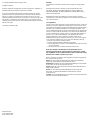 2
2
-
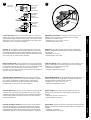 3
3
-
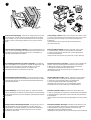 4
4
-
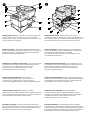 5
5
-
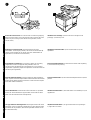 6
6
-
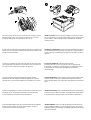 7
7
-
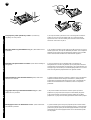 8
8
-
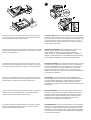 9
9
-
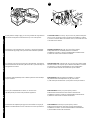 10
10
-
 11
11
-
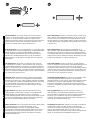 12
12
-
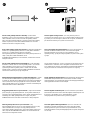 13
13
-
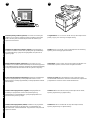 14
14
-
 15
15
-
 16
16
HP LaserJet 4100 Multifunction Printer series Användarmanual
- Typ
- Användarmanual
- Denna manual är också lämplig för
på andra språk
Relaterade papper
-
HP LaserJet 9050 Printer series Snabbstartsguide
-
HP LaserJet 4100 Multifunction Printer series Användarmanual
-
HP LaserJet 9040/9050 Multifunction Printer series Snabbstartsguide
-
HP 9200c Digital Sender Snabbstartsguide
-
HP LaserJet M4349 Multifunction Printer series Användarmanual
-
HP LaserJet M9040/M9050 Multifunction Printer series Användarmanual
-
HP LaserJet 9000 Multifunction Printer series Snabbstartsguide
-
HP Color LaserJet 9500 Multifunction Printer series Snabbstartsguide
-
HP Color LaserJet CM4730 Multifunction Printer series Snabbstartsguide
-
HP LASERJET 3050 ALL-IN-ONE PRINTER Snabbstartsguide